お世話になります。
私は機械音痴で、色々試してはみましたが行き詰まって困っています。
パソコンに詳しい方、どうか教えて下さい。
マイクロソフトのオフィスソフト、
Microsoft365personalを購入し、苦手なWordとExcelの2019のMOS資格が取りたいと一念発起し、テキストも2019年バージョンの物を購入して『さぁ、いざ!』とパソコンとテキストを開いてみたのですが、テキストに載っているタブ配置と実際の画面のタブ配置が全然違うので戸惑っています。
ひとまずはWordについてお聞きします。
テキストにはデザインタブが載ってますが、実際のWord画面にはありません。そして、テキストにはレイアウトタブが載っていてそこから縦書きか横書きか変更できると書いてありますが、実際のWord画面はレイアウトタブからはおろか他のタブも見てみましたが縦書き、横書きを変更できるような所は発見できませんでした。
それにWordの新規文書を開いた時に四隅にある、かぎかっこのような端を表すマークも出てきてません。なので書類作成もしづらいです。
以前2016年バージョンのオフィスを使ってた時に作って保存してあった文書を試しに開いてみましたが、文字がとても小さく出てきて、しかもグレーの文字色で大変見づらいです。
(以前までは、保存してある文書を編集かける時、文書を開くと入力した時のままの状態で文字も大きく、黒字で見やすく表示されていました。)
あれこれお聞きして申し訳ありません。ろくにオフィスを使えない私なのですが勉強を頑張り、一刻も早くMOS資格を取りたくてその為に最新のオフィスソフトを購入したのに、実際の画面と教本のテキストが全然異なる為に勉強がうまくできず困っています。
申し訳ありませんが、ご教示頂けると幸いです。
よろしくお願い致します。

No.3ベストアンサー
- 回答日時:
デスクトップ版ではなく、Web版もしくはアプリ版なのでは。
メニューに、デスクトップで開くような項目がありませんか?
Office365に詳しくないので、具体的な手順を紹介できないのですが、
質問内容から、デスクトップ版ではないものを開いているようなので。

お返事ありがとうございます。
何しろ、恥ずかしながら私はパソコンの基本操作自体が怪しいので(これも、これから勉強しようと思っている所です…汗)おっしゃっている内容自体が『????』という感じでしたが、enunokokoroさんのお言葉にヒントを得てMicrosoftオフィスのホームページへ行ってみてあれこれ覗いていたら、インストールの画面上に「Officeのインストール」「OfficeMobile アプリのインストール」という二つの項目があり、enunokokoroさんのおっしゃっていた事ってこれの事では…!!と思い「Officeのインストール」を試しに恐る恐るしてみた所、ちゃんとインストールができました!
どうやら私はMobileアプリの方をインストールしていたようです。
Windowsのスタート画面をクリックしてみると、今まではなかったWord、Excel等の表示も左側に出てくるようになりました。そして白紙の文書を開いてみると、ちゃんと紙の端を表す「」のようなマークも出てくるようになり、デザインタブもあります!
昨夜は『こんな事なら元々入っていた2016Officeソフトをアンインストールしなければ良かった。MOS資格は2016バージョンのを取っても良かったかな』等ひとしきり落ち込んでいましたが、これで復活できそうです。
ただ、私は365personalのソフトを購入してから気付いた事ですが、365personalは常に最新のOfficeが使えるとの事で今は2019バージョンが使えるとの事で購入したのですが、実際には2019バージョンと365バージョンでは画面表示が異なっているそうです。
これはただ単に慣れるしかない事だとは思いますが。
前まで使ってた旧Officeとの違いにしばらくは慣れないと思いますが、テキスト片手に勉強を頑張りたいと思います。
本当に助かりました。
ありがとうございました。
No.2
- 回答日時:
普段ワードとかあまり使わないのでそんなに詳しくないけど、リボンに並んでいるタブを表示するかどうかは選択できます。
下の画像はついさっきやってみた結果のスクリーンショットだけど、ワードの右上の何もないとろころで右クリックしてやるとリボン設定が出てきます。そこでどのタブを表示するか選択できるので、デザインタブやレイアウトタブを表示するようにしてやれば、現れるはずです。
私のワードは英語版なので日本語表示ではないけど、動作は同じだと思います。
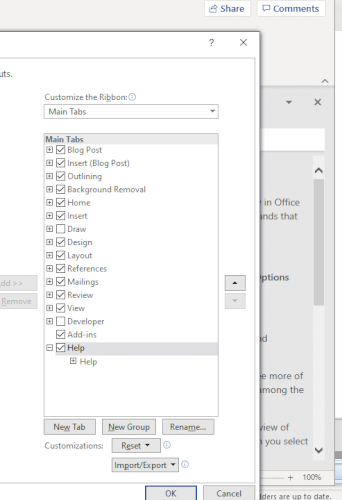

お返事ありがとうございます。
無事、解決する事ができました。
何しろ、恥ずかしながら私はパソコンの基本操作自体が怪しいのですが(これも、これから勉強しようと思っている所です…汗)Microsoftオフィスのホームページへ行ってみてあれこれ覗いていたら、インストールの画面上に「Officeのインストール」「OfficeMobile アプリのインストール」という二つの項目があり、「Officeのインストール」を試しに恐る恐るしてみた所、ちゃんとインストールができました!
どうやら私はMobileアプリの方をインストールしていたようです。
Windowsのスタート画面をクリックしてみると、今まではなかったWord、Excel等の表示も左側に出てくるようになりました。そして白紙の文書を開いてみると、ちゃんと紙の端を表す「」のようなマークも出てくるようになり、デザインタブもあります!
昨夜は『こんな事なら元々入っていた2016Officeソフトをアンインストールしなければ良かった。MOS資格は2016バージョンのを取っても良かったかな』等ひとしきり落ち込んでいましたが、これで復活できそうです。
ただ、私は365personalのソフトを購入してから気付いた事ですが、365personalは常に最新のOfficeが使えるとの事で今は2019バージョンが使えるとの事で購入したのですが、実際には2019バージョンと365バージョンでは画面表示が異なっているそうです。
これはただ単に慣れるしかない事だとは思いますが。
前まで使ってた旧Officeとの違いにしばらくは慣れないと思いますが、テキスト片手に勉強を頑張りたいと思います。
本当にありがとうございました。
No.1
- 回答日時:
Microsoft365personalをお買いに(というか加入に)なったのでしたら
Office365用のテキストを買いOffice365の資格を目指しましょう。
あるいは、Office2019のテキストを使いOffice2019の資格が欲しいのでしたら
Office2019を買ってそちらを使ってください。

お返事ありがとうございます。
何しろ、恥ずかしながら私はパソコンの基本操作自体が怪しいので(これも、これから勉強しようと思っている所です…汗)Microsoftオフィスのホームページへ行ってみてあれこれ覗いていたら、インストールの画面上に「Officeのインストール」「OfficeMobile アプリのインストール」という二つの項目があり、「Officeのインストール」を試しに恐る恐るしてみた所、ちゃんとインストールができました!
どうやら私はMobileアプリの方をインストールしていたようです。
Windowsのスタート画面をクリックしてみると、今まではなかったWord、Excel等の表示も左側に出てくるようになりました。そして白紙の文書を開いてみると、ちゃんと紙の端を表す「」のようなマークも出てくるようになり、デザインタブもあります!
昨夜は『こんな事なら元々入っていた2016Officeソフトをアンインストールしなければ良かった。MOS資格は2016バージョンのを取っても良かったかな』等ひとしきり落ち込んでいましたが、これで復活できそうです。
ただ、私は365personalのソフトを購入してから気付いた事ですが、365personalは常に最新のOfficeが使えるとの事で今は2019バージョンが使えるとの事で購入したのですが、実際には2019バージョンと365バージョンでは画面表示が異なっているそうです。
これはただ単に慣れるしかない事だとは思いますが。
前まで使ってた旧Officeとの違いにしばらくは慣れないと思いますが、テキスト片手に勉強を頑張りたいと思います。
本当にありがとうございました。
お探しのQ&Aが見つからない時は、教えて!gooで質問しましょう!
似たような質問が見つかりました
- Evernote Evernote(エバーノート)の文字化け 1 2022/04/05 19:30
- Word(ワード) PCで作ったwordをスマホで編集しようとすると「このファイルは読み取り専用です。」と表示される。 3 2023/05/30 14:51
- バックアップ Windows11パソコンのデータを数クリックで完全に引っ越しするにはどうすれば良いでしょうか? 5 2022/10/11 14:08
- ノートパソコン ExcelファイルがDoxillionに突然、変わってしまい、エクセルファイルが開かず困っています。 4 2022/09/22 07:02
- 政治 私の発明した「二階建て漢字」は使えるでしょうか? 3 2023/02/08 16:40
- Word(ワード) 最高裁判所から通達がある Wordの書式設定。所謂 裁判所に提出するすべての書類のことです。 A4縦 2 2022/12/23 15:00
- Ameba(アメーバブログ) アメブロは、HTMLのタグの入力を許さないブログ・サイトですか? 1 2023/06/18 18:48
- ホームページ作成・プログラミング アメーバ・ブログは"HTMLタグ"を許可してないのですか? 2 2023/06/17 21:08
- その他(Microsoft Office) PCを買い換えました。 今使っているノートパソコンが10年以上使っており新しく買い換えました。Win 5 2023/03/26 00:18
- PDF PDF作成ファイルの不具合の件 5 2022/08/15 15:00
関連するカテゴリからQ&Aを探す
おすすめ情報
デイリーランキングこのカテゴリの人気デイリーQ&Aランキング
-
Safariで、「プライベート」の...
-
youtubeのサムネイルを縦4列配...
-
Firefoxで設定を「前回のウィン...
-
[Ctrl]押しながら[w]でタブが消...
-
Android でタブを複製する方法...
-
新しいタブと新しいウィンドウ...
-
firefoxで新しいウィンドウで開...
-
筆ぐるめ、 住所録一覧表が出ない
-
Sleipnirでたくさんのタブの中...
-
googlechromeでCtrl+すると他...
-
iPhoneのホームタブ?を無くす...
-
違法ダウンロードしたことにな...
-
ネットしているとIEが動作を停...
-
ブラウザが突然閉じてしまう・...
-
セルの値をグーグルで検索する...
-
パソコンのタブ ブックマーク ...
-
ACCESS2000でタブコントロ...
-
Chromeの身に覚えのないタブ、...
-
QRコードで複数セルに一括入力...
-
firefoxで新しいタブを今開いて...
マンスリーランキングこのカテゴリの人気マンスリーQ&Aランキング
-
Safariで、「プライベート」の...
-
youtubeのサムネイルを縦4列配...
-
新しいタブと新しいウィンドウ...
-
Excel tab入力方法
-
firefoxで新しいウィンドウで開...
-
Firefoxで設定を「前回のウィン...
-
QRコードで複数セルに一括入力...
-
Firefoxで、メルカリを開くと、...
-
firefoxで新しいタブを今開いて...
-
ゲームのダウンロード版の価格...
-
パソコン バツを押すと全部消え...
-
メモ帳のタブ幅を変更する方法
-
googlechromeでCtrl+すると他...
-
違法ダウンロードしたことにな...
-
セルの値をグーグルで検索する...
-
Android でタブを複製する方法...
-
Excel でタブ(\\t)入力 は出...
-
筆ぐるめ、 住所録一覧表が出ない
-
パソコンのタブ ブックマーク ...
-
【Excel質問】 必要な行だけ別...
おすすめ情報
